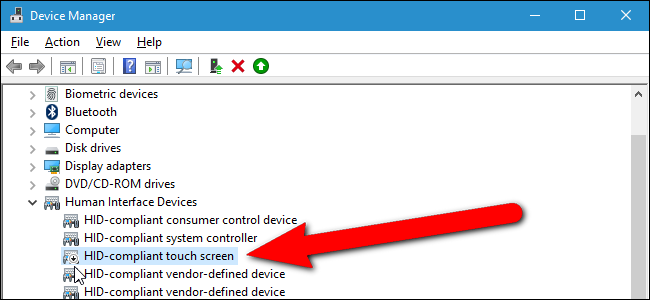في الآونة الأخيرة ، كان الكمبيوتر المحمول يقدم لي لوحة مفاتيح تعمل بنظام Windows في كل مرة أقوم فيها بفتح شاشة القفل ... على الرغم من جهاز الكمبيوتر المحمول ليس لديه شاشة تعمل باللمس. تواجه مشكلة مماثلة؟ فيما يلي بعض الحلول الممكنة.
إذا أمكنك ذلك ، ابحث عن المذنب وإزالته (أو إيقافه من التشغيل التلقائي)
إذا بدأ هذا بشكل عشوائي ، فمن المحتمل أن يحدث ذلكبسبب تطبيق أو برنامج تشغيل جديد قمت بتثبيته. أظن بشدة أن السبب وراء ذلك هو نظام العرض الجوي Air Display ، لكن نظرًا لأنه لم يتم إزالة التثبيت بشكل صحيح على نظام التشغيل Windows 10 ، لم أتمكن حقًا من تأكيد المشكلة أو حلها بهذه الطريقة. لكن فكر في التطبيقات التي قمت بتثبيتها مؤخرًا ، وإذا كان أحدها قد تسبب في جعل جهاز الكمبيوتر الخاص بك يعتقد أنه يحتوي على شاشة تعمل باللمس ، أو يحتاج إلى ميزات الوصول بسهولة. قم بإلغاء تثبيته ، وأعد تشغيل الكمبيوتر لمعرفة ما إذا كانت المشكلة ستختفي.
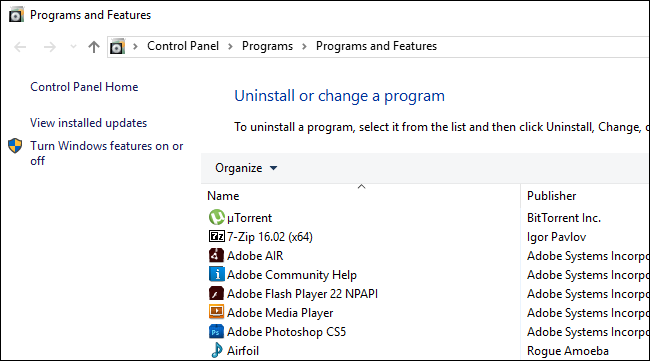
بدلاً من ذلك ، يمكنك فتح إدارة المهام بواسطةالضغط على Ctrl + Shift + Esc على لوحة المفاتيح ، وانتقل إلى علامة التبويب بدء التشغيل. حاول تعطيل بعض مهام بدء التشغيل هنا لمعرفة ما إذا كان يحل المشكلة أم لا. إذا كنت محظوظًا ، فالمشكلة موجودة فقط عندما يكون الجاني نشطًا ، بحيث يمكنك على الأقل منع ذلك أثناء الاستخدام العادي لجهاز الكمبيوتر الخاص بك.

تعطيل لوحة المفاتيح التي تعمل باللمس في سهولة الوصول
إذا كنت محظوظًا ، فقد تم تشغيل لوحة المفاتيح التي تعمل باللمس من خلال مركز سهولة الوصول الرسمي في Windows ، ويمكنك حل المشكلة بمجرد إيقاف تشغيلها.
للوصول إلى هناك ، افتح قائمة ابدأ واكتب "سهولة الوصول". اضغط على Enter عندما يظهر خيار Ease of Access Center.

من هناك ، انقر فوق "استخدام الكمبيوتر بدون ماوس أو لوحة المفاتيح".
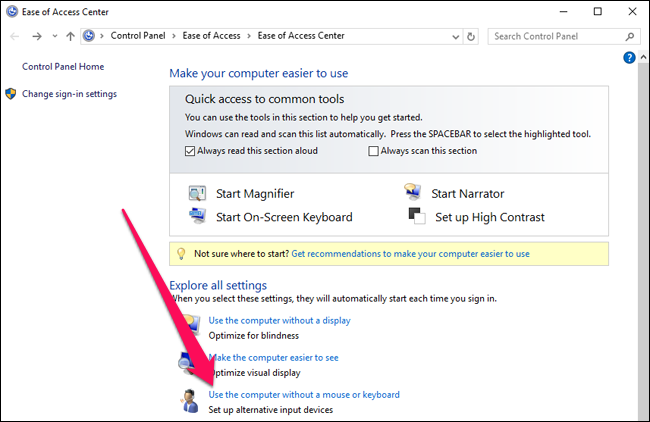
ألغ تحديد مربع الاختيار "استخدام لوحة المفاتيح على الشاشة". إذا لم يتم التحقق منه بالفعل ، فتحقق منه ، ثم انقر فوق تطبيق ، ثم ألغ تحديده - لمجرد حسن التدبير. انقر فوق "موافق" لحفظ التغييرات الخاصة بك والخروج من هذه الشاشة.
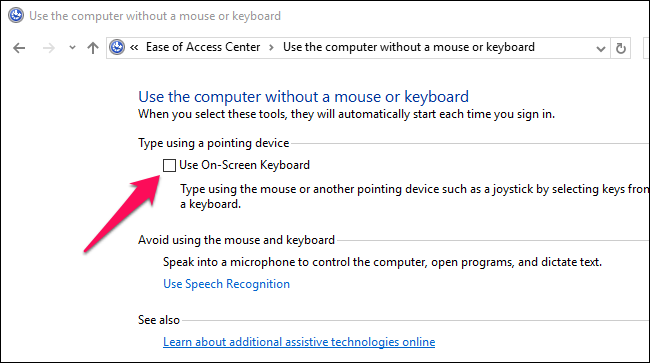
تعطيل خدمة لوحة المفاتيح التي تعمل باللمس
إذا لم تنجح الخيارات المذكورة أعلاه ، فقد تضطر إلى ذلكالذهاب أكثر قليلا النووية وتعطيل خدمات اللمس تماما. هذا يعني أنه إذا كان الكمبيوتر المحمول الخاص بك يحتوي على شاشة تعمل باللمس ، أو إذا كان بعض التطبيقات يتطلب أن تعمل هذه الميزات بشكل صحيح ، فيمكنك كسر شيء ما. ولكن لا تقلق: فهذه الخطوات قابلة للعكس تمامًا ، لذلك إذا تمكنت من كسر شيء ما ، فيمكنك دائمًا تغييره.
لتعطيل خدمة لوحة المفاتيح التي تعمل باللمس من Windows ، افتح قائمة "ابدأ" واكتب "خدمات". اضغط دخول.

مرر لأسفل إلى "لوحة المفاتيح التي تعمل باللمس وخدمة لوحة خط اليد". انقر نقرا مزدوجا فوقها.
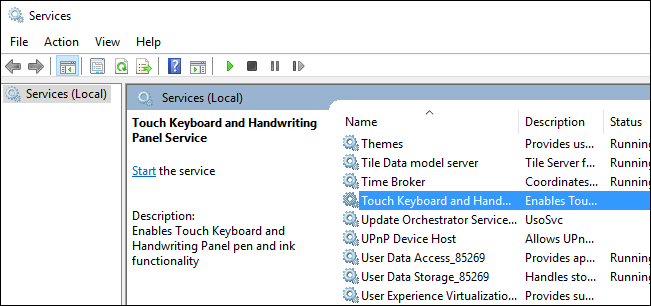
حدد موقع القائمة المنسدلة "نوع بدء التشغيل" ، وقم بتغييره إلى "معطل".

هذا هو الحل الذي نجح لي في النهاية ، وبما أنني لا أستخدم أي ميزات متعلقة باللمس ، فهو لم يكسر أي شيء أردت الاحتفاظ به.
حصلت على أي من الحلول الخاصة بك لهذه المشكلة؟ تأكد من إعلامنا في التعليقات ، ويمكننا تضمينها في هذه القائمة.